


[Importieren / Exportieren]
Überblick
Exportieren Sie Einstelldaten* dieses Systems zum PC oder importieren Sie Einstelldaten vom PC in dieses System.
Diese Funktion ist nützlich, wenn Sie Konfigurationsinformationen dieses Systems sichern oder dieselbe Einstellung auf mehrere Geräte schreiben.

Für die Verwendung dieser Funktion ist die folgende Einstellung erforderlich.
- Setzen Sie [Kostenstelle (E.K.C.)] auf [AUS].
- [Authentifizierungsinformationen] wird nicht angezeigt, wenn die Middle-Server-Authentifizierung oder eine Kombination aus externer Serverauthentifizierung und Middle-Server-Authentifizierung als Authentifizierungsverfahren verwendet werden.
In den folgenden Fällen können Sie die Informationen der Benutzerregistrierung nicht importieren oder exportieren:
- [Benutzerauthentifizierung] ist auf [AUS] eingestellt; [Kostenstelle (E.K.C.)] auf [EIN].
- [Benutzerauthentifizierung] ist auf [EIN (Externer Server)] gesetzt.
- Ausführliche Informationen über [Benutzerauthentifizierung] und [Kostenstelle (E.K.C.)] finden Sie hier: [Authentifizierungsverfahren].
- [Benutzerauthentifizierung] und [Kostenstelle (E.K.C.)] können ebenfalls im Bildschirm [Bedienerprogramm] festgelegt werden. Ausführliche Informationen finden Sie hier: [Benutzerauth./Kostenst.].
Einstellungsvorgang (Importieren von Daten)
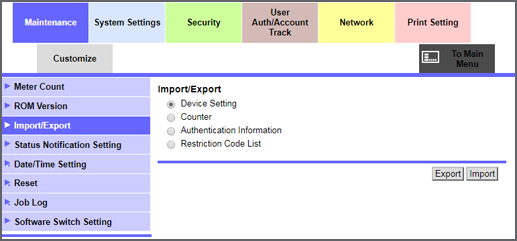
[Gerät einrichten]: Verschiedene Einstellungen dieses Systems, z. B. die Netzwerkeinstellungen.
[Verbrauchszählung]: Kann nicht importiert werden.
[Authentifizierungsinformationen]: Von diesem System verwaltete Authentifizierungsinformationen
[Verbotscodeliste]: Codeliste unserer nicht empfohlenen OpenAPI-Link-Anwendung.
- [Gerät einrichten] ist eine Funktion, die für Backup-Zwecke gedacht ist. Die gesicherten Daten können nicht in andere Systeme importiert werden.
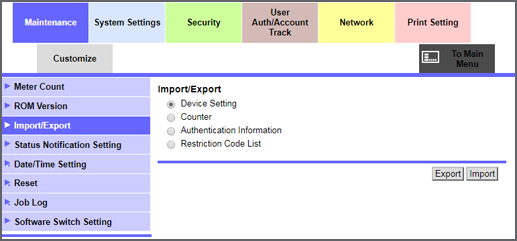
Die Konfigurationsdatei wird vom Computer an dieses System übertragen.
Einstellungsvorgang (Exportieren von Daten)
[Verbrauchszählung]: Wählen Sie den zu exportierenden Zähler aus.
[Authentifizierungsinformationen]: Wählen Sie die exportierten Informationen aus. Die Datei mit den exportierten Authentifizierungsinformationen kann nach Bedarf auch durch ein Kennwort geschützt werden.
Der Bildschirm für den Datei-Download wird angezeigt.
Die DAT-Datei wird von diesem System übertragen.



 in der oberen rechten Ecke einer Seite klicken oder tippen, wechselt es zu
in der oberen rechten Ecke einer Seite klicken oder tippen, wechselt es zu  und wird als Lesezeichen registriert.
und wird als Lesezeichen registriert.